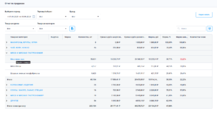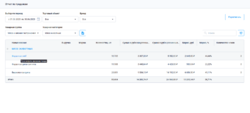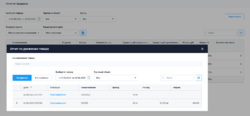"МЕРА" — раздел отчет по продажам: различия между версиями
(Kokaev Dmitry переименовал страницу "МЕРА" — раздел отчет по продажам в "МЕРА" : Раздел отчет по продажам) Метка: новое перенаправление |
Mediawiki (обсуждение | вклад) |
||
| (не показано 10 промежуточных версий 2 участников) | |||
| Строка 1: | Строка 1: | ||
# | [[Файл:Отчет по продажам мера.png|thumb|950px|Отчет по продажам]] | ||
Раздел '''"Отчет по продажам"''' позволят получить полную информацию о продажах по каждому отдельному товару, товарной группе и категории. | |||
Рабочую область можно разделить на две части, на верхнюю и нижнюю. В верхней части находятся фильтры, с их помощью можно выбрать именно те товары/группы/категории информацию о которых Вы хотите получить. | |||
Нижняя часть представлена в виде таблицы в которой находятся данные — от названия до количества чеков, содержащих товар определенной категории. | |||
Для просмотра сведений о товарах и их группах выберете интересующий Вас раздел нажав на него. | |||
Имеется возможность тонкой фильтрации, можно выбрать Торговый объект, Группу, Бренд, Контрагента, Период времени. | |||
'''"Выручка"''' — полная сумма требований, предъявленных предприятием или предпринимателем покупателям в результате реализации произведённой продукции, услуг, работ за определённый период. | |||
'''"Маржа"''' - разница между ценой и себестоимостью (аналог понятия прибыль). | |||
'''"Количество, шт"''' | |||
'''"Сумма в руб в закупочных ценах"''' | |||
'''"Сумма в руб в розничных ценах"''' | |||
'''"Маржа, руб"''' | |||
'''"Маржа, %"''' | |||
'''"Количество чеков"''' | |||
После составления отчёта его можно выгрузить для дальнейшей работы в формате xlsx по кнопке. | |||
{{Note|'''''ВАЖНО!!!'''''<br> | |||
* Для быстроко поиска можно воспользоваться полем поиска | |||
* Видимость фильтров можно отключить по кнопке '''Настройки'''; |700}} | |||
<br clear="all"> | |||
[[МЕРА|'''''Вернуться на основную страницу''''']] | |||
== Как выгрузить отчет по продажам == | |||
Чтобы выгрузить отчет, необходимо: | |||
# Указать период времени за который Вы хотите получить отчет; | |||
# Указать торговый объект; | |||
# Указать бренд (при необходимости); | |||
# Указать товарную группу; | |||
# Указать товарную категорию; | |||
# Нажать на кнопку '''"Экспортировать отчет по продажам в XLSX"''' [[Файл:Экспорт.png]] | |||
После этого в браузере автоматически начнется загрузка. | |||
== Как посмотреть отчет по движению товара == | |||
<gallery widths="250px" class="right" mode="slideshow" style="float:right"> | |||
Отчет по продажам, движение товара.png| '''Шаг №1 и №2''' | |||
Отчет по продажам, движение товара Шаг 2.png|'''Шаг №3''' | |||
Отчет по продажам, движение товара шаг 3.png|'''Шаг №4, №5, №6, и №7''' | |||
</gallery> | |||
Просмотреть отчет по движению товара можно в разделе [[Движение товара|''"Отчеты" → "Движение товара"'']], но также его можно посмотреть и в разделе '''"Отчет по продажам"''', для этого: | |||
# Выберите товарную группу; | |||
# Нажмите на категорию товара; | |||
# Нажмите на товар; | |||
# В появившемся окне Вы можете посмотреть отчет как по хронологии, так и по партиям: | |||
#* Выберете промежуток времени, за который хотите получить сведения; | |||
#* Выберете торговый объект; | |||
#* Раскройте список | |||
<br clear="all"> | |||
[[МЕРА|'''''Вернуться на основную страницу''''']] | |||
Текущая версия на 09:50, 27 августа 2024
Раздел "Отчет по продажам" позволят получить полную информацию о продажах по каждому отдельному товару, товарной группе и категории.
Рабочую область можно разделить на две части, на верхнюю и нижнюю. В верхней части находятся фильтры, с их помощью можно выбрать именно те товары/группы/категории информацию о которых Вы хотите получить. Нижняя часть представлена в виде таблицы в которой находятся данные — от названия до количества чеков, содержащих товар определенной категории. Для просмотра сведений о товарах и их группах выберете интересующий Вас раздел нажав на него.
Имеется возможность тонкой фильтрации, можно выбрать Торговый объект, Группу, Бренд, Контрагента, Период времени.
"Выручка" — полная сумма требований, предъявленных предприятием или предпринимателем покупателям в результате реализации произведённой продукции, услуг, работ за определённый период.
"Маржа" - разница между ценой и себестоимостью (аналог понятия прибыль).
"Количество, шт"
"Сумма в руб в закупочных ценах"
"Сумма в руб в розничных ценах"
"Маржа, руб"
"Маржа, %"
"Количество чеков"
После составления отчёта его можно выгрузить для дальнейшей работы в формате xlsx по кнопке.
- Для быстроко поиска можно воспользоваться полем поиска
- Видимость фильтров можно отключить по кнопке Настройки;
Вернуться на основную страницу
Как выгрузить отчет по продажам
Чтобы выгрузить отчет, необходимо:
- Указать период времени за который Вы хотите получить отчет;
- Указать торговый объект;
- Указать бренд (при необходимости);
- Указать товарную группу;
- Указать товарную категорию;
- Нажать на кнопку "Экспортировать отчет по продажам в XLSX"

После этого в браузере автоматически начнется загрузка.
Как посмотреть отчет по движению товара
Просмотреть отчет по движению товара можно в разделе "Отчеты" → "Движение товара", но также его можно посмотреть и в разделе "Отчет по продажам", для этого:
- Выберите товарную группу;
- Нажмите на категорию товара;
- Нажмите на товар;
- В появившемся окне Вы можете посмотреть отчет как по хронологии, так и по партиям:
- Выберете промежуток времени, за который хотите получить сведения;
- Выберете торговый объект;
- Раскройте список